应用程序未安装怎么解决
装机吧 2020年01月15日 00:00:00

电脑提示应用程序未安装怎么办呢?安装完软件想要打开却出现应用程序未安装的提示,这是怎么回事呢?今天小编就给大家介绍一下应用程序未安装的解决方法,如果你电脑也出现了此问题,就一起来了解一下吧。
应用程序未安装怎么解决
1、电脑提示应用程序未安装最大的杀手就是杀毒软件,我们首先将杀毒软件进行关闭,点击右下角的退出。

2、选择退出,点击确定。

3、如果还是不行,可能就是安装包出现了问题,需要重新下载进行安装咯。
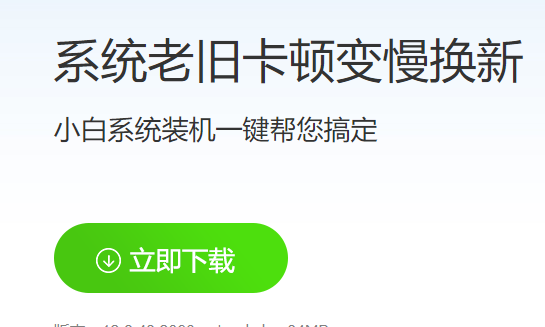
以上就是应用程序未安装的解决方法啦,希望能帮助到你们。
喜欢22





